Het Node.js-platform wint steeds meer aan populariteit. Naast de standaard pakketbeheerder genaamd npm, is er nog een geavanceerde pakketbeheerder voor dit platform genaamd yarn. Hiermee kun je pakketten installeren, verwijderen en bijwerken.
Yarn is compatibel met npm, dus deze pakketbeheerder kan samen met npm worden gebruikt. Het gebruikt hetzelfde package.json configuratiebestand. Laten we eens kijken hoe de installatie van Yarn Ubuntu wordt gedaan met de 20.04 versie van de distributie als voorbeeld.
YARN installeren in Ubuntu
Het is vrij eenvoudig om het programma in Ubuntu te installeren. Het is waar dat het niet in de officiële repositories staat, dus je zult een ontwikkelaarsrepository moeten toevoegen. Hiervoor heb je het hulpprogramma curl nodig. Installeer het als het nog niet geïnstalleerd is:
$ sudo apt install curlNu kun je de GPG-sleutel van de repository importeren. Om dit te doen, voer uit:
$ curl -sS https://dl.yarnpkg.com/debian/pubkey.gpg | sudo apt-key add -Voeg na het toevoegen van de sleutel de repository toe aan het bestand /etc/apt/sources.list.d/yarn.list. Dit kan handmatig of met een commando als dit:
$ echo "deb https://dl.yarnpkg.com/debian/ stable main" | sudo tee /etc/apt/sources.list.d/yarn.listWerk vervolgens de pakketlijsten bij:
$ sudo apt updateEn het enige wat je nog moet doen is yarn installeren:
$ sudo apt install yarn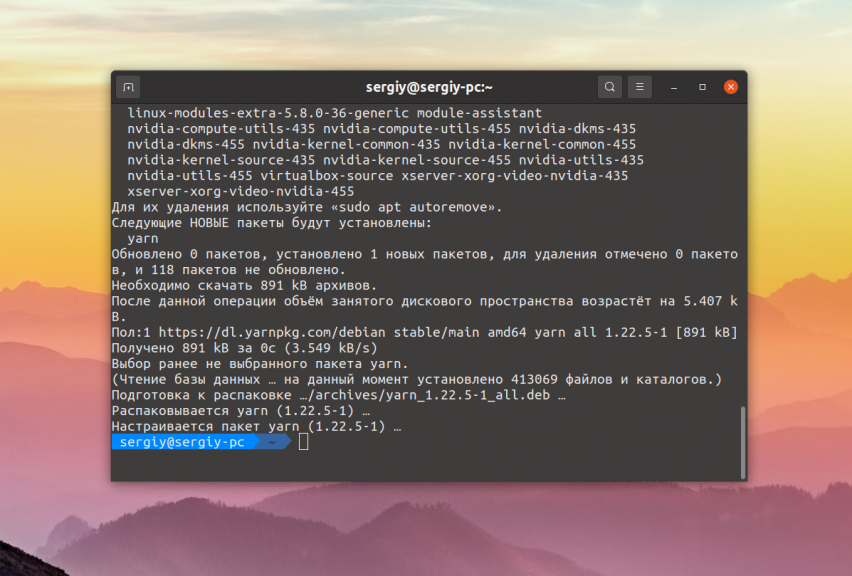
Je kunt de versie van het geïnstalleerde programma bekijken met dit commando
$ yarn --version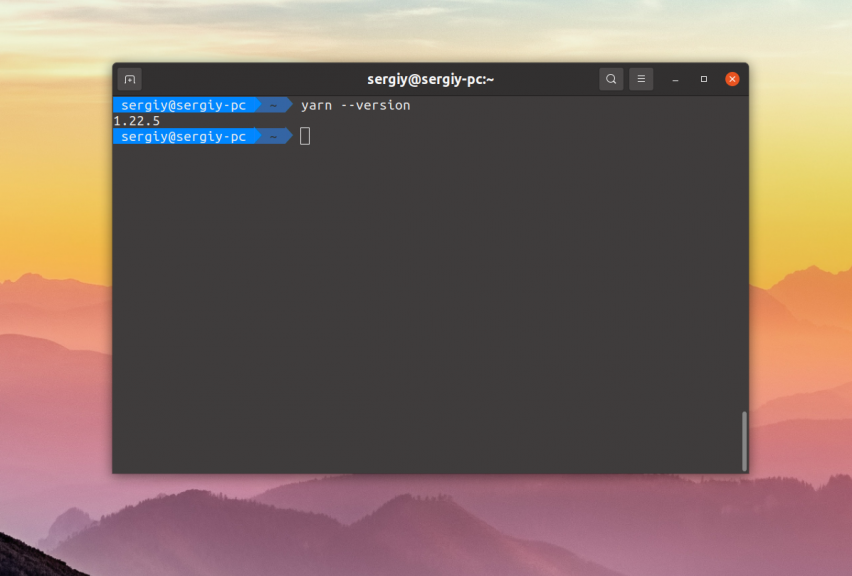
Om een nieuw project aan te maken ga je naar de projectmap en voer je dit commando uit:
$ yarn init project_name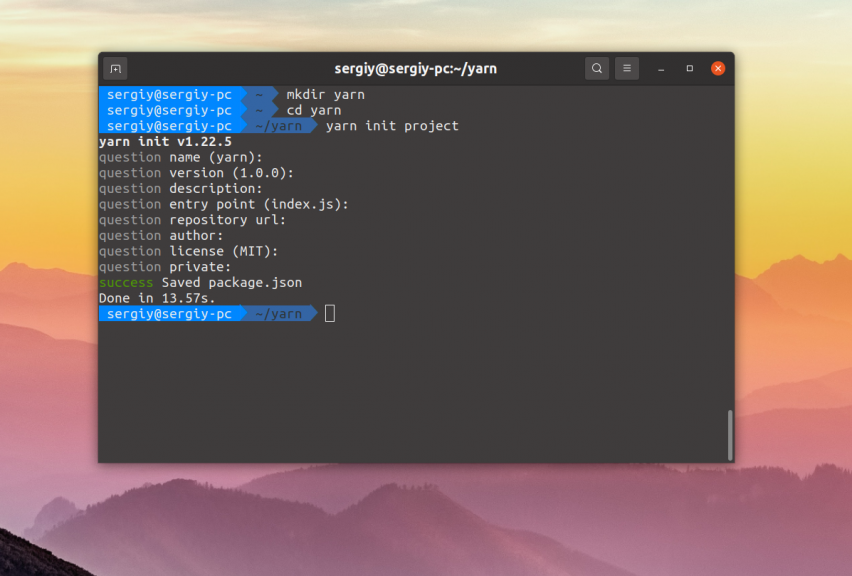
Tijdens het aanmaken van het project zal de package manager package.json genereren en daarvoor moet je een aantal vragen beantwoorden. Je kunt echter alle standaardwaarden laten staan. Om een pakket te installeren moet je het add commando gebruiken. De syntaxis is als volgt:
$ yarn add pocket_name@version Om bijvoorbeeld het vue-pakket te installeren, voer je het commando uit:
$ yarn add vue@latest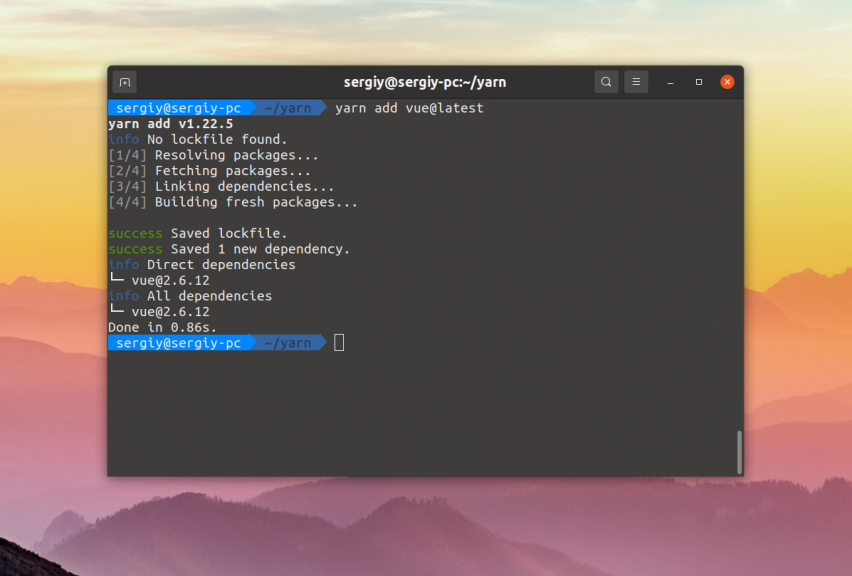
Zodra het pakket is geïnstalleerd, kun je het gebruiken. Je kunt de inhoud van het package.json bestand zien:
$ cat package.json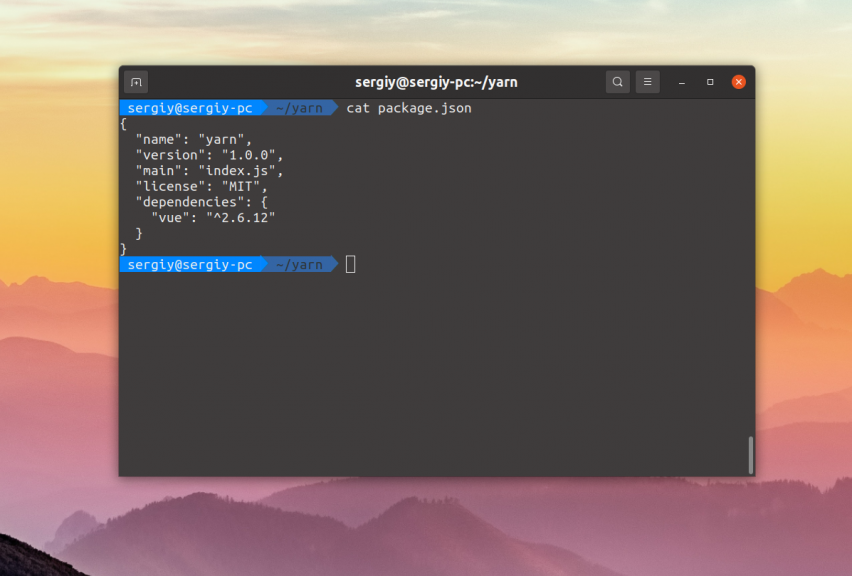
Gebruik de opdracht remove om pakketten te verwijderen:
$ yarn remove pocket_name Om alle geïnstalleerde afhankelijkheden bij te werken gebruik je de upgrade opdracht:
$ yarn upgradeAls je een kant-en-klaar project hebt gedownload, gebruik dan deze opdracht om alle afhankelijkheden te installeren die in package.json staan:
$ yarn installNu weet je hoe Yarn Ubuntu installeert.